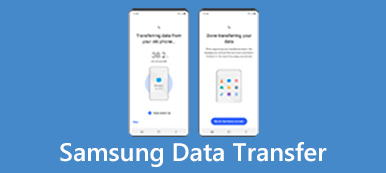Samsung Messages에 중요한 정보나 추억이 있을 때. 삼성에서 이러한 메시지를 잃어버리면 많은 문제가 발생합니다. 따라서 메시지 백업은 삼성 사용자에게 매우 필요합니다. Samsung 메시지만 백업해야 하는 경우 나열된 솔루션을 고려하여 Samsung 장치의 메시지를 백업할 수 있습니다.

- 부품 1. Samsung 메시지를 백업하는 가장 좋은 방법
- 2 부. 삼성 메시지를 삼성 계정에 자동 백업
- 부품 3. Samsung Kies를 사용하여 Samsung 메시지 백업
- 파트 4: 삼성 메시지 백업을 수행하는 상위 5개의 Android 앱
파트 1. 삼성 메시지를 백업하는 가장 좋은 방법
삼성용 백업 앱이 많기 때문에 많은 앱 중에서 좋은 것을 선택하는 것이 어려울 수 있습니다. 따라서 이 기사에서는 Android 데이터 백업 및 복원을 사용하여 Samsung 메시지를 백업하는 가장 좋은 방법을 권장합니다. 정말 쉽게 삼성 메시지를 백업하는 강력하고 유용한 도구입니다. 삼성 사용자가 가장 안전하고 빠른 방법으로 데이터를 백업할 수 있도록 지원합니다. 클릭 한 번으로 원하는 모든 데이터를 성공적으로 백업할 수 있습니다. 다음에서 Samsung 메시지를 백업하는 방법을 배울 수 있습니다.
1단계. Android 데이터 백업 및 복원 다운로드
다운로드 안드로이드 데이터 백업 및 복원 공식 웹 사이트에서 컴퓨터의 지침에 따라 설치하십시오.
2단계. Android 데이터 백업 및 복원 실행
컴퓨터에서 Android 데이터 백업 및 복원을 실행하세요. 그런 다음 인터페이스 왼쪽 목록에서 "Android 데이터 백업 및 복원"을 클릭하면 Android 데이터 백업 및 복원 창으로 이동됩니다. 선택할 수 있는 장치 데이터 백업과 장치 데이터 복원의 두 가지 기능은 다음과 같습니다.
3단계. 삼성 전화를 컴퓨터에 연결
USB 케이블을 통해 삼성 휴대폰을 컴퓨터에 연결합니다. 연결을 확인한 다음 장치 데이터 백업을 클릭하여 Samsung 데이터를 컴퓨터에 백업합니다.

4단계. Samsung의 백업 메시지
컴퓨터를 연결한 후 Samsung 전화에서 메시지 백업을 시작할 수 있습니다. 몇 분만 있으면 프로세스가 종료됩니다. 시작을 클릭하여 백업 데이터를 미리 보고 백업할 메시지를 선택합니다. 여기에서 방법에 대해 자세히 알아볼 수 있습니다. Android에서 컴퓨터로 문자 메시지 저장.

파트 2. 삼성 메시지를 삼성 계정에 자동 백업
많은 사용자의 경우 Samsung 메시지를 백업하기 위해 컴퓨터에 소프트웨어를 다운로드하는 것이 게을러질 것입니다. 실제로 삼성 계정으로 삼성 휴대폰의 데이터를 자동으로 백업할 수 있습니다. 백업할 수 있는 데이터 유형은 삼성 기기에 따라 다릅니다. 이 가이드에서는 삼성 계정으로 삼성 메시지를 자동으로 백업하는 방법을 보여줍니다.
1단계. 화면 하단의 앱을 누른 다음 "설정"을 누릅니다.
2단계. 맞춤 설정이 표시되면 아래로 스크롤한 다음 '계정'을 탭합니다.
3단계. 이미 삼성 계정이 있는 경우 삼성 계정을 탭할 수 있습니다. 그렇지 않은 경우 먼저 삼성 계정을 추가하세요.
4단계. "백업"을 누른 다음 자동 백업 옆의 확인란을 선택합니다.
5단계. 자동 백업 아래에는 선택할 수 있는 모든 데이터 옵션이 있습니다. Samsung 메시지 백업을 수행하려면 메시지를 선택하십시오.
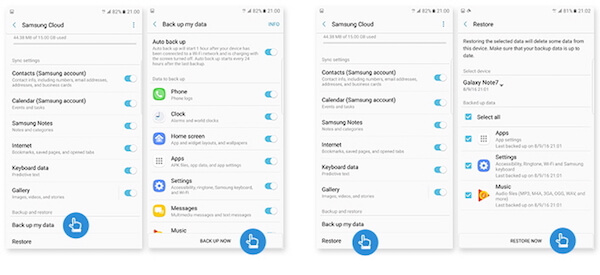
파트 3. Samsung Kies를 사용하여 Samsung 메시지 백업
삼성 계정을 사용하여 메시지를 백업하는 것 외에 많이 사용되는 안전한 백업 도구도 있습니다. 여기에서 Samsung Kies라는 멋진 앱을 추천합니다. 삼성 메시지, 통화 기록 등을 백업할 수 있는 삼성 기기용 공식 프리웨어입니다. 이제 Kies로 삼성 메시지를 백업하는 방법을 보여드리겠습니다.
1단계. 휴대 전화와 컴퓨터가 모두 지원하는 올바른 버전의 Kies를 다운로드하십시오. 그런 다음 컴퓨터의 지침에 따라 설치하십시오.
2단계. 이 앱을 실행합니다. 그런 다음 USB를 통해 Samsung을 컴퓨터에 연결합니다.
3단계. 연결 후 "백업"을 클릭합니다. 그리고 삼성 휴대폰에서 백업할 수 있는 목록 항목을 볼 수 있습니다.
4단계. 메시지 옆의 확인란을 선택한 다음 백업을 클릭합니다.
5단계. Samsung 메시지 백업이 완료되면 확인을 클릭하면 성공적으로 수행됩니다.
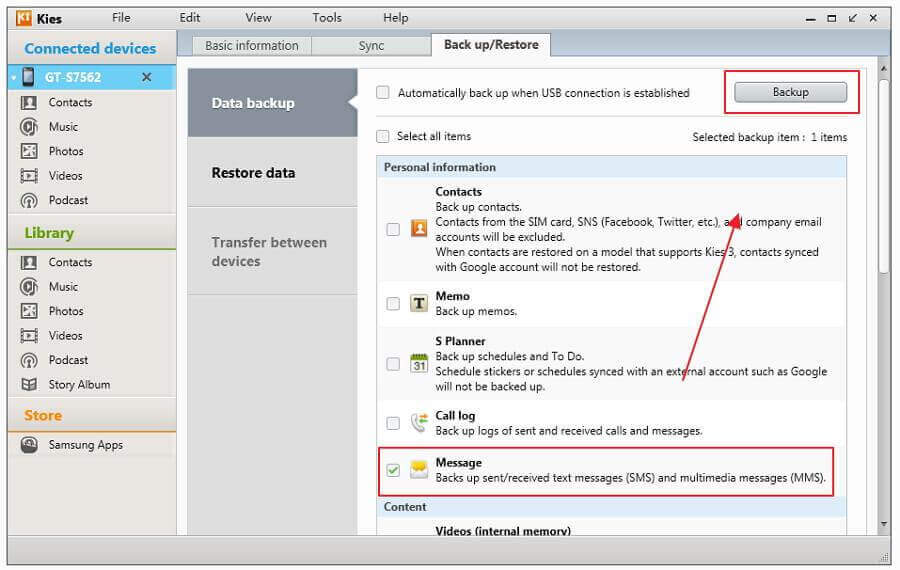
파트 4. 삼성 메시지 백업을 수행하는 상위 5개의 Android 앱
상위 1위: SMS 백업 및 복원 – 삼성용 메시지 백업 앱
SMS 백업 및 복원은 데이터를 .XML 형식으로 백업하고 자동으로 이메일에 백업을 업로드하도록 지원하는 간편한 도구입니다. SMS 백업 및 복원으로 Samsung에서 메시지를 백업하려면 "백업"을 클릭하십시오.
점수 : 4.5 / 5.0
이점:
- 두 대의 전화기가 동일한 Wi-Fi에 연결된 경우 Wi-Fi를 통해 서로 간에 메시지를 전송할 수 있습니다.
- 무료로 사용할 수 있으며 광고가 없습니다.
불리:
- 통화 기록은 백업이 지원되지 않습니다.
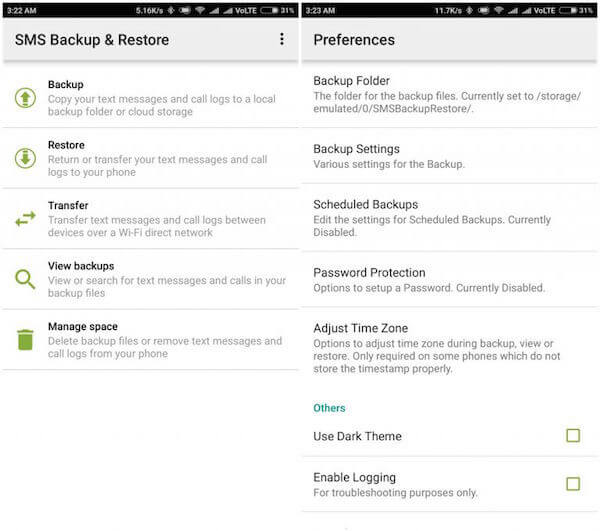
상위 2위: SMSBackup+ – 삼성 메시지 백업 앱
SMS Backup+는 사용자가 삼성 휴대폰에서 데이터를 백업하고 복원할 수 있는 강력한 도구입니다. SMS가 2시간마다 백업되도록 Samsung 메시지를 자동으로 백업할 수 있습니다.
점수 : 4.4 / 5.0
이점:
- 완전히 광고가 없습니다.
- 기부 버튼을 포함합니다.
불리:
- SMS Backup+는 Gmail 계정을 앱에 연결할 때 작동해야 합니다.
- 애플리케이션이 MicroSD에 설치된 경우 자동 백업이 안정적으로 작동하지 않습니다.
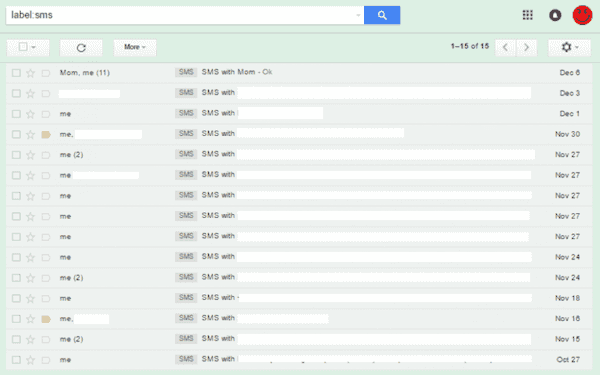
상위 3위: Super Backup – 삼성용 메시지 백업 앱
Super Backup은 Samsung에 저장된 모든 데이터를 분실한 경우에 대비하여 백업할 수 있습니다. 이 앱을 사용하는 사용자는 간편하게 다운로드하고 메시지를 삼성 기기에 백업하기만 하면 됩니다. 원하는 경우 백업을 예약할 수도 있습니다.
점수 : 4.4 / 5.0
이점:
- 자유롭게 백업을 예약하십시오.
- 삼성 메시지, 연락처, 앱 등을 백업할 수 있습니다.
불리:
- Google 드라이브와의 동기화는 지원되지 않습니다.
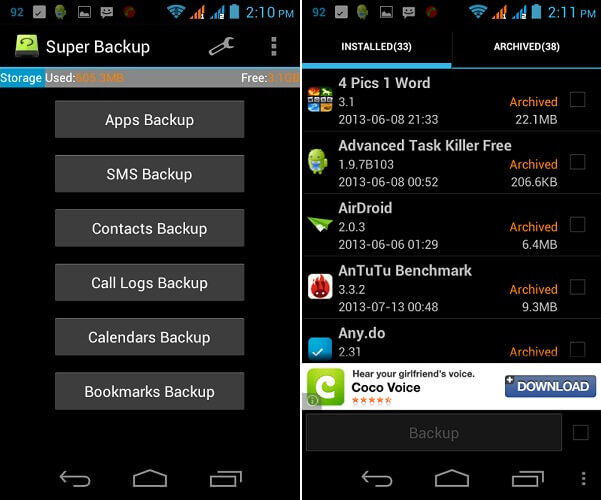
상위 4위: SMS 백업 및 복원(Kitkat) – 삼성용 백업 메시지
SMS 백업 및 복원(Kitkat)은 한 번의 클릭으로 Samsung 메시지를 백업할 수 있는 편리한 백업 도구입니다. 또한 변환을 통해 데이터 복원, 삭제, 내보내기를 지원합니다.
점수 : 4.2 / 5.0
이점:
- 백업 예약을 지원합니다.
- 이상하거나 오래되었거나 원하지 않는 모든 메시지를 삭제하거나 지우는 것을 지원합니다.
불리:
- 펌웨어 버그(시간대)로 인해 수신 메시지가 Motorola DROID X/2 사용자에게 백업되지 않을 수 있습니다.
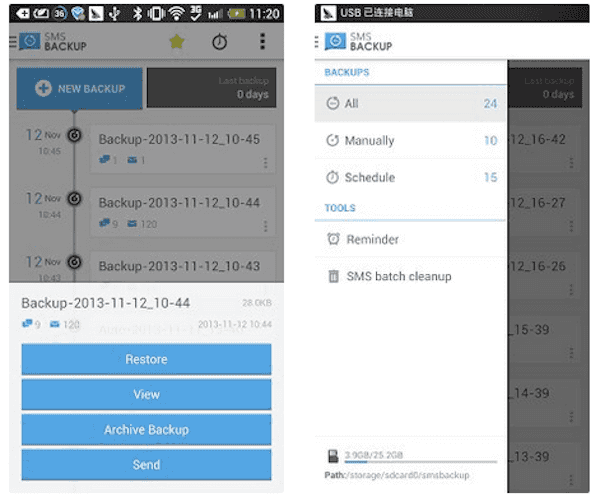
상위 5개: SMS 백업 – Samsung Message App 백업
SMS 백업은 Android 사용자가 데이터를 백업하거나 복원할 수 있는 무료 앱입니다. 메시지를 SD 카드나 개인 이메일에 백업하여 데이터의 프라이버시를 약속할 수 있습니다.
점수 : 4.2 / 5.0
이점:
- SD 카드에서 백업 Samsung 메시지를 삭제할 수 있습니다.
- 메시지가 SD 카드에서 삭제된 경우에도 백업 메시지 확인을 지원합니다.
불리:
- 일부 Android 버전에서는 백업된 메시지 복원이 작동하지 않는 경우가 있습니다.
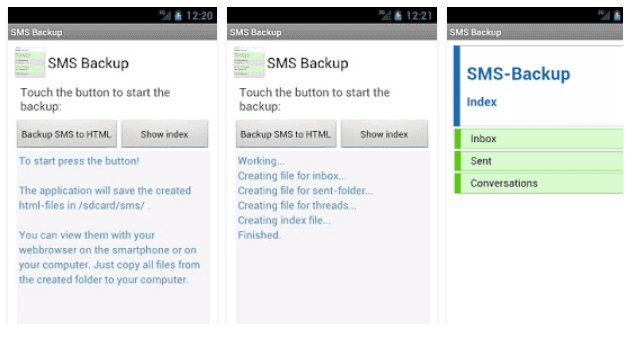
결론
이 기사에서는 Samsung 메시지를 백업하는 4가지 방법을 나열합니다. Google Play에서 최고의 소프트웨어를 다운로드하거나 다른 대안을 사용할 수 있습니다. 이러한 방법 외에도 삼성 계정으로 공식 앱을 사용하거나 삼성 메시지를 백업할 수도 있습니다. 이러한 솔루션이 필요할 때 도움이 되기를 바랍니다.